Vermeiden Sie den Betrug durch "AppleCare - Official Security Alert" Webseiten
![]() Verfasst von Tomas Meskauskas am (aktualisiert)
Verfasst von Tomas Meskauskas am (aktualisiert)
Welche Art von Betrug ist "AppleCare - Official Security Alert"?
Während der Untersuchung von irreführenden Webseiten hat unser Forschungsteam den Betrug "AppleCare - Official Security Alert" entdeckt. Diese Masche visiert Mac-Benutzer an, indem sie behauptet, dass potenzielle Bedrohungen auf ihren Geräten gefunden wurden. Es muss betont werden, dass diese Behauptungen falsch sind und dieser Betrug in keiner Weise mit Apple Inc. oder dessen Produkten/Diensten in Verbindung steht.
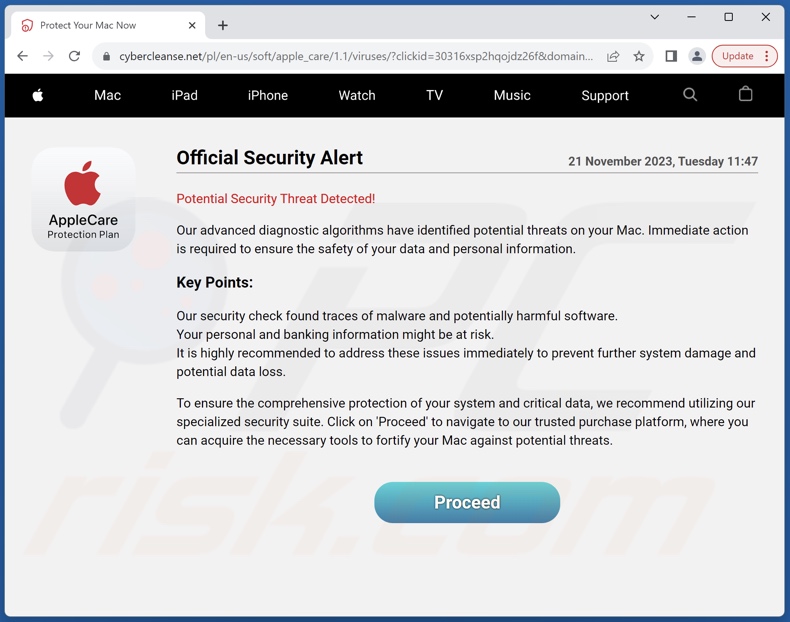
Übersicht über den Betrug "AppleCare - Official Security Alert"
Seiten, die diesen Betrug fördern, werden als Apple-Webseiten präsentiert, die eine "Offizielle Sicherheitswarnung" anzeigen. Die gefälschte Warnung informiert darüber, dass die Diagnose-Algorithmen von Apple Bedrohungen auf dem Mac des Besuchers entdeckt haben. Die Bedrohungen werden als "Spuren von Malware und potenziell schädlicher Software" beschrieben, die eine Gefahr für die Integrität des Systems, die Sicherheit von Daten und Bankinformationen darstellen.
Wie bereits in der Einführung erwähnt, sind alle von "AppleCare - Official Security Alert" bereitgestellten Informationen falsch und dieser Betrug steht in keinster Weise mit jedweden seriösen Produktenm Diensten oder Unternehmen in Verbindung.
Normalerweise werden solche Betrugsmaschen verwendet, um gefälschte Anti-Virus-Programme, Adware, Browserentführer und verschiedene PUAs (Potenziell unerwünschte Anwendungen) zu verbreiten. Wir haben sogar seltene Fälle entdeckt, in welchen solche Betrugsmaschen Trojaner, Ransomware und andere Malware verbreitet haben.
Zusammengefasst könnten Benutzer, indem sie einem Betrug wie "AppleCare - Official Security Alert" vertrauen – Systeminfektionen, erhebliche Probleme bei der Privatsphäre, finanzielle Einbußen und sogar Identitätsdiebstahl erleiden.
| Name | "AppleCare - Official Security Alert" Pop-up |
| Zusammenfassung der Bedrohung | Phishing, Betrug, Mac-Malware, Mac-Virus |
| Falsche Behauptung | Potenzielle Bedrohungen wurden auf dem Mac des Besuchers identifiziert. |
| Tarnung | Apple |
| Verwandte Domäne | cybercleanse[.]net |
| Erkennungsnamen (cybercleanse[.]net) | ESET (Phishing), Yandex Safebrowsing (Phishing), vollständige Liste (VirusTotal) |
| Bedienende IP-Adresse (cybercleanse[.]net) | 172.67.181.33 |
| Symptome | Gefälschte Fehlermeldungen, gefälschte Systemwarnungen, Pop-up-Fehler, gefälschter Computerscan. |
| Verbreitungsmethoden | Kompromittierte Webseiten, schurkische Online-Pop-up-Anzeigen, potenziell unerwünschte Anwendungen. |
| Schaden | Verlust sensibler privater Informationen, finanzielle Verluste, Identitätsdiebstahl, mögliche Malware-Infektionen. |
| Malware-Entfernung (Mac) | Um mögliche Malware-Infektionen zu entfernen, scannen Sie Ihren Mac mit einer legitimen Antivirus-Software. Unsere Sicherheitsforscher empfehlen die Verwendung von Combo Cleaner. |
Beispiele für ähnliche Betrugsmaschen
Wir haben zahllose Online-Betrugsmaschen untersucht; "Your Apple May Be Not Safe!", "MacOS Security Center", "Access To This MAC Has Been Blocked" und "Your Device Apple iPhone Has Been Hacked" sind lediglich einige Beispiele für jene, die Apple-Benutzer anvisieren.
Beliebte Betrugsmodelle umfassen Virus-/Fehlermeldungen, Technischer-Support-Betrugsmaschen, Warnungen vor veralteter Software, Lotterien, Giveaways und so weiter. Unabhängig davon, dass irreführende Online-Inhalte versprechen oder wovor sie warnen - das Endziel ist, auf Kosten von Opfern Einnahmen zu generieren.
Wie habe ich eine betrügerische Webseite geöffnet?
Betrügerische Seiten können zwangsgeöffnet werden, wenn eine Webseite aufgerufen wird, die schurkische Werbenetzwerke verwendet oder wenn mit gehosteten Inhalten interagiert wird (z.B. durch das Klicken auf Schaltflächen, Texteingabefelder, Pop-ups usw.). Außerdem kann die falsche Eingabe der URL einer Webseite zu einer Umleitung (oder einer Weiterleitungskette) zu einer irreführenden Seite führen.
Spam-Browserbenachrichtigungen und irreführende Anzeigen fördern ebenfalls Online-Betrugsmaschen. Allgemein wird Spam wie E-Mails, DMs/PMs, SMS, Social Media-Posts und andere Nachrichten bei der Förderung von Betrugsmaschen verwendet. Zudem kann Adware Anzeigen anzeigen, die irreführende Inhalte fördern oder Seiten zwangsöffnen, die sie hosten.
Wie kann der Besuch von betrügerischen Webseiten vermieden werden?
Es ist wichtig, beim Surfen vorsichtig zu sein, da gefälschte und bösartige Online-Inhalte meist seriös und harmlos aussehen. Wir raten davon ab, Webseiten zu besuchen, die raubkopierte Software/Medien oder andere verdächtige Dienste anbieten (z.B. illegales Streamen/Herunterladen, Torrenting usw.), da diese normalerweise über unseriöse Werbenetzwerke zu Geld gemacht werden.
Eine weitere Empfehlung ist, auf URLs zu achten und sie mit Vorsicht einzugeben. Seien Sie bei eingehenden E-Mails und anderen Nachrichten vorsichtig, da in zweifelhaften Mails zu findende Anhänge/Links schädlich sein können.
Um zu vermeiden, dass Sie unerwünschte Browser-Benachrichtigungen erhalten, sollten Sie es verdächtigen Seiten nicht gestatten, diese zu übermitteln (d.h. klicken Sie nicht auf "Zulassen", "Benachrichtigungen zulassen" usw.). Verweigern Sie stattdessen die Zustellung von Benachrichtigungen von solchen Webseiten (d.h. klicken Sie auf "Blockieren", "Benachrichtigungen blockieren" usw.) oder ignorieren Sie diese Anfragen gänzlich.
Um zu verhindern, dass unerwünschte/gefährliche Software Ihr System infiltriert - sollten Sie ausschließlich von offiziellen/verifizierten Quellen aus herunterladen und bei der Installation vorsichtig sein (lesen Sie z.B. die Nutzungsbedingungen, prüfen Sie die verfügbaren Optionen, verwenden Sie die Einstellungen "Benutzerdefiniert/Erweitert" und lehnen Sie alle zusätzlichen Anwendungen, Erweiterungen, Funktionen und so weiter ab).
Falls Ihr Computer bereits infiziert ist, empfehlen wir, einen Scan mit Combo Cleaner durchzuführen, um alle Bedrohungen automatisch zu beseitigen.
Aussehen des Betrugs "AppleCare - Official Security Alert" (GIF):
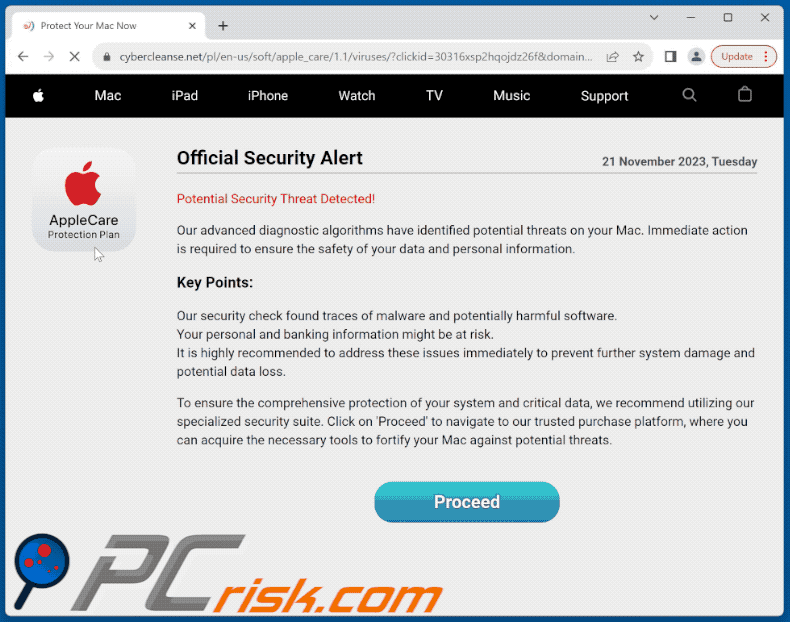
Umgehende automatische Entfernung von Mac-Malware:
Die manuelle Entfernung einer Bedrohung kann ein langer und komplizierter Prozess sein, der fortgeschrittene Computerkenntnisse voraussetzt. Combo Cleaner ist ein professionelles, automatisches Malware-Entfernungstool, das zur Entfernung von Mac-Malware empfohlen wird. Laden Sie es durch Anklicken der untenstehenden Schaltfläche herunter:
▼ LADEN Sie Combo Cleaner herunter (Mac)
Der kostenlose Scanner prüft, ob Ihr Computer infiziert ist. Um das Produkt mit vollem Funktionsumfang nutzen zu können, müssen Sie eine Lizenz für Combo Cleaner erwerben. Auf 7 Tage kostenlose Testversion verfügbar. Eigentümer und Betreiber von Combo Cleaner ist Rcs Lt, die Muttergesellschaft von PCRisk. Lesen Sie mehr. Indem Sie Software, die auf dieser Internetseite aufgeführt ist, herunterladen, stimmen Sie unseren Datenschutzbestimmungen und Nutzungsbedingungen zu.
Schnellmemü:
- Was ist "AppleCare - Official Security Alert"?
- SCHRITT 1. Mit PUAs verwandte Dateien und Ordner von OSX entfernen.
- SCHRITT 2. Betrügerische Erweiterungen von Safari entfernen.
- SCHRITT 3. Betrügerische Add-ons von Google Chrome entfernen.
- SCHRITT 4. Potenziell unerwünschte Plug-ins von Mozilla Firefox entfernen.
Das Video zeigt, wie man Adware und Browserentführer von einem Mac Computer entfernt:
Entfernung potenziell unerwünschter Anwendungen:
Potenziell unerwünschte Anwendungen von Ihrem "Programme" Ordner entfernen:

Klicken Sie auf das Finder-Symbol. Wählen Sie im Finder-Fenster "Anwendungen". Suchen Sie im Anwendungsordner nach "MPlayerX", "NicePlayer" oder anderen verdächtigen Anwendungen und ziehen Sie sie in den Papierkorb. Nachdem Sie die unerwünschte(n) Anwendung(en), die Online-Werbung verursachen, entfernt haben, scannen Sie Ihren Mac auf alle verbleibenden unerwünschten Komponenten.
"AppleCare - Official Security Alert" Pop-up bezogene Dateien und Ordner entfernen:

Klicken Sie auf das Finder Symbol aus der Menüleiste, wählen Sie Gehen und klicken Sie auf Zum Ordner gehen...
 Suchen Sie nach Dateien, die von werbefinanzierter Software erzeugt wurden im /Library/LaunchAgents Ordner:
Suchen Sie nach Dateien, die von werbefinanzierter Software erzeugt wurden im /Library/LaunchAgents Ordner:

Im Gehen zu Ordner...Leiste, geben Sie ein: /Library/LaunchAgents

Im "LaunchAgents" Ordner, suchen Sie nach allen kürzlich hinzugefügten, verdächtigen Dateien und bewegen Sie diese in den Papierkorb. Beispiele für Dateien, die von werbefinanzierter Software erzeugt wurden - "installmac.AppRemoval.plist", "myppes.download.plist", "mykotlerino.ltvbit.plist", "kuklorest.update.plist", etc. Werbefinanzierte Software installiert häufig mehrere Dateien zur gleichen Zeit.
 Suchen Sie nach Dateien, die von werbefinanzierter Software erzeugt wurden im /Library/Application Support Ordner:
Suchen Sie nach Dateien, die von werbefinanzierter Software erzeugt wurden im /Library/Application Support Ordner:

Im Gehen zu Ordner...Leiste, geben Sie ein: /Library/Application Support

Im "Application Support" Ordner, suchen Sie nach allen kürzlich hinzugefügten, verdächtigen Ordnern. Zum Beispiel "MplayerX" oder "NicePlayer" und bewegen Sie diese Ordner in den Papierkorb.
 Suchen Sie nach Dateien, die von werbefinanzierter Software erzeugt wurden im ~/Library/LaunchAgents Ordner:
Suchen Sie nach Dateien, die von werbefinanzierter Software erzeugt wurden im ~/Library/LaunchAgents Ordner:

Im Gehen zu Ordner Leiste, geben Sie ein: ~/Library/LaunchAgents
 Im "LaunchAgents" Ordner, suchen Sie nach allen kürzlich hinzugefügten, verdächtigen Dateien und bewegen Sie diese Ordner in den Papierkorb. Beispiele für Dateien, die von werbefinanzierter Software erzeugt wurden - "installmac.AppRemoval.plist", "myppes.download.plist", "mykotlerino.ltvbit.plist", "kuklorest.update.plist", etc. Werbefinanzierte Software installiert häufig mehrere Dateien zur gleichen Zeit.
Im "LaunchAgents" Ordner, suchen Sie nach allen kürzlich hinzugefügten, verdächtigen Dateien und bewegen Sie diese Ordner in den Papierkorb. Beispiele für Dateien, die von werbefinanzierter Software erzeugt wurden - "installmac.AppRemoval.plist", "myppes.download.plist", "mykotlerino.ltvbit.plist", "kuklorest.update.plist", etc. Werbefinanzierte Software installiert häufig mehrere Dateien zur gleichen Zeit.
 Suchen Sie nach Dateien, die von werbefinanzierter Software erzeugt wurden im /Library/LaunchDaemons Ordner:
Suchen Sie nach Dateien, die von werbefinanzierter Software erzeugt wurden im /Library/LaunchDaemons Ordner:

Im Gehen zu Ordner Leiste, geben Sie ein: ~/Library/LaunchDaemons
 Im "LaunchDaemons" Ordner, suchen Sie nach allen kürzlich hinzugefügten, verdächtigen Dateien. Zum Beispiel "com.aoudad.net-preferences.plist", "com.myppes.net-preferences.plist", "com.kuklorest.net-preferences.plist", "com.avickUpd.plist", etc., und bewegen Sie diese in den Papierkorb.
Im "LaunchDaemons" Ordner, suchen Sie nach allen kürzlich hinzugefügten, verdächtigen Dateien. Zum Beispiel "com.aoudad.net-preferences.plist", "com.myppes.net-preferences.plist", "com.kuklorest.net-preferences.plist", "com.avickUpd.plist", etc., und bewegen Sie diese in den Papierkorb.
 Scannen Sie Ihren Computer mit Combo Cleaner:
Scannen Sie Ihren Computer mit Combo Cleaner:
Wenn Sie alle Schritte in der richtigen Reihenfolge befolgt haben, sollte Ihr Mac frei von Infektionen sein. Um sicherzustellen, dass Ihr System nicht infiziert ist, scannen Sie es mit Combo Cleaner Antivirus. HIER herunterladen. Nach dem Herunterladen der Datei, klicken Sie auf das Installationsprogramm combocleaner.dmg. Ziehen Sie im geöffneten Fenster das Symbol Combo Cleaner auf das Symbol Anwendungen und legen Sie es dort ab. Öffnen Sie jetzt Ihr Launchpad und klicken Sie auf das Symbol Combo Cleaner. Warten Sie, bis Combo Cleaner seine Virendatenbank aktualisiert hat und klicken Sie auf die Schaltfläche „Combo Scan starten“.

Combo Cleaner scannt Ihren Mac jetzt auf Infektionen mit Malware. Wenn der Antivirus-Scan „Keine Bedrohungen gefunden“ anzeigt, heißt das, dass Sie mit dem Entfernungsleitfaden fortfahren können. Andernfalls wird empfohlen, alle gefundenen Infektionen vorher zu entfernen.

Nachdem Dateien und Ordner entfernt wurden, die von dieser werbefinanzierten Software erzeugt wurden, entfernen Sie weiter falsche Erweiterungen von Ihren Internetbrowsern.
"AppleCare - Official Security Alert" Pop-up Startseiten und Standard Internetsuchmaschinen von Internetbrowsern:
 Bösartige Erweiterungen von Safari entfernen:
Bösartige Erweiterungen von Safari entfernen:
"AppleCare - Official Security Alert" Pop-up bezogene Safari Erweiterungen entfernen:

Öffnen Sie den Safari Browser. Aus der Menüleiste wählen Sie "Safari" und klicken Sie auf "Benutzereinstellungen...".

Im Benutzereinstellungen Fenster wählen Sie "Erweiterungen" und suchen Sie nach kürzlich installierten, verdächtigen Erweiterungen. Wenn Sie sie gefunden haben, klicken Sie auf "Deinstallieren" Symbol daneben. Beachten Sie, dass Sie alle Erweiterungen sicher von ihrem Safari Browser deinstallieren können. Keine davon sind unabdingbar für die normale Funktion des Browsers.
- Falls Sie weiterhin Probleme mit Browserweiterleitungen und unerwünschter Werbung haben - Safari zurücksetzen.
 Bösartige Programmerweiterungen von Mozilla Firefox entfernen:
Bösartige Programmerweiterungen von Mozilla Firefox entfernen:
"AppleCare - Official Security Alert" Pop-up bezogene Mozilla Firefox Zusätze entfernen:

Öffen Sie Ihren Mozilla Firefox Browser. In der oberen rechten Ecke des Bildschirms, klicken Sie auf das "Menü öffnen" (drei horizontale Linien) Symbol. Aus dem geöffneten Menü wählen Sie "Zusätze".

Wählen Sie den "Erweiterungen" Reiter und suchen Sie nach allen kürzlich installierten, verdächtigen Zusätzen. Wenn Sie sie gefunden haben, klicken Sie auf das "Entfernen" Symbol daneben. Beachten Sie, dass Sie alle Erweiterungen deinstallieren von Ihrem Mozilla Firefox Browser entfernen können - keine davon sind unabdingbar für die normale Funktion des Browsers.
- Falls Sie weiterhin Probleme mit Browserweiterleitungen und unerwünschter Werbung haben - Mozilla Firefox zurücksetzen.
 Bösartige Erweiterungen von Google Chrome entfernen:
Bösartige Erweiterungen von Google Chrome entfernen:
"AppleCare - Official Security Alert" Pop-up bezogene Google Chrome Zusätze entfernen:

Öffnen Sie Google Chrome und klicken Sie auf das "Chrome Menü" (drei horizontale Linien) Symbol, das sich in der rechten oberen Ecke des Browserfensters befindet. Vom Klappmenü wählen Sie "Mehr Hilfsmittel" und wählen Sie "Erweiterungen".

Im "Erweiterungen" Fenster, suchen Sie nach allen kürzlich installierten, versächtigen Zusätzen. Wenn Sie sie gefunden haben, klicken Sie auf das "Papierkorb" Symbol daneben. Beachten Sie, dass Sie alle Erweiterungen sicher von Ihrem Google Chrome Browser entfernen können - keine davon sind unabdingbar für die normale Funktion des Browsers.
- IFalls Sie weiterhin Probleme mit Browserweiterleitungen und unerwünschter Werbung haben - Google Chrome zurücksetzen.
Häufig gestellte Fragen (FAQ)
Was ist ein Pop-up-Betrug?
Im Grunde handelt es sich bei Pop-up-Betrugsmaschen um irreführende Inhalte, die Benutzer zu bestimmten Handlungen verleiten sollen. Die Opfer können verängstigt und dazu verleitet werden, finanzielle Transaktionen durchzuführen, private Informationen preiszugeben, gefälschte Support-Hotlines anzurufen, Software herunterzuladen/installieren, Produkte zu kaufen und so weiter.
Worin besteht der Zweck eines Pop-up-Betrugs?
Das Ziel von Pop-up-Betrugsmaschen ist es, Einnahmen zu generieren. Betrüger profitieren in erster Linie davon, dass sie durch Täuschung Gelder erhalten, sensible Informationen missbrauchen oder verkaufen, Inhalte fördern (z.B. Webseiten, Dienstleistungen, Unternehmen usw.) und Malware verbreiten.
Warum stoße ich auf gefälschte Pop-ups?
Pop-up-Betrugsmaschen werden auf irreführenden Webseiten gefördert. Die meisten Benutzer betreten diese Seiten über Weiterleitungen, die von Seiten verursacht werden, die schurkische Werbenetzwerke, Spam (z.B. Browserbenachrichtigungen, E-Mails, PMs/DMs, SMS usw.), aufdringliche Anzeigen, falsch eingegebene URLs oder installierte Adware verwenden.
Wird Combo Cleaner mich vor Pop-up-Betrugsmaschen schützen?
Combo Cleaner wurde entwickelt, um jede einzelne Seite zu scannen, die Sie besuchen. Er kann schurkische, irreführende/betrügerische und bösartige Webseiten erkennen. Sollten Sie also eine solche Seite aufrufen, werden Sie umgehend gewarnt und der weitere Zugriff auf die Seite wird verweigert.
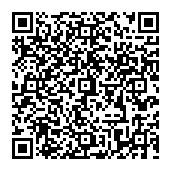
▼ Diskussion einblenden